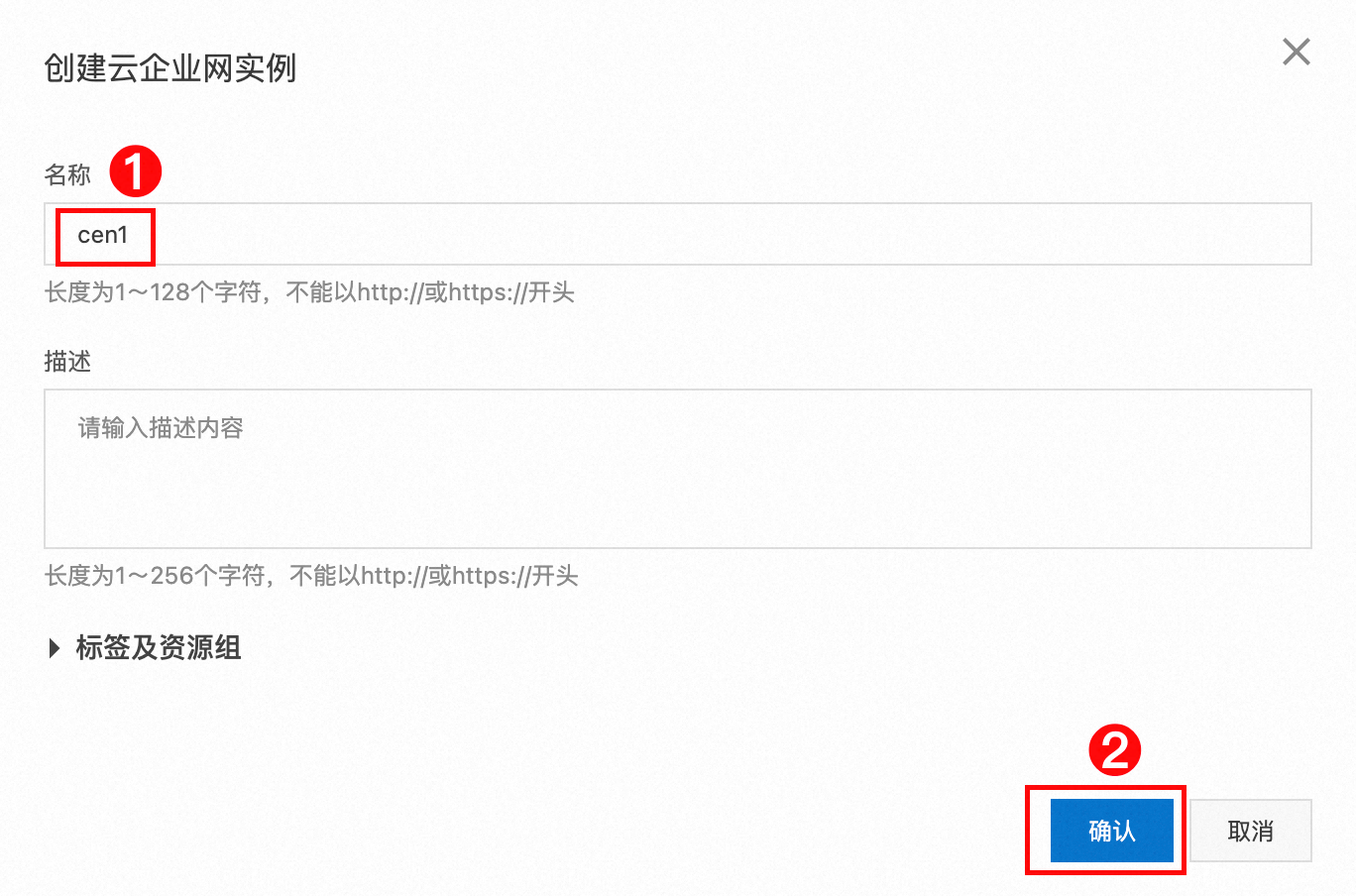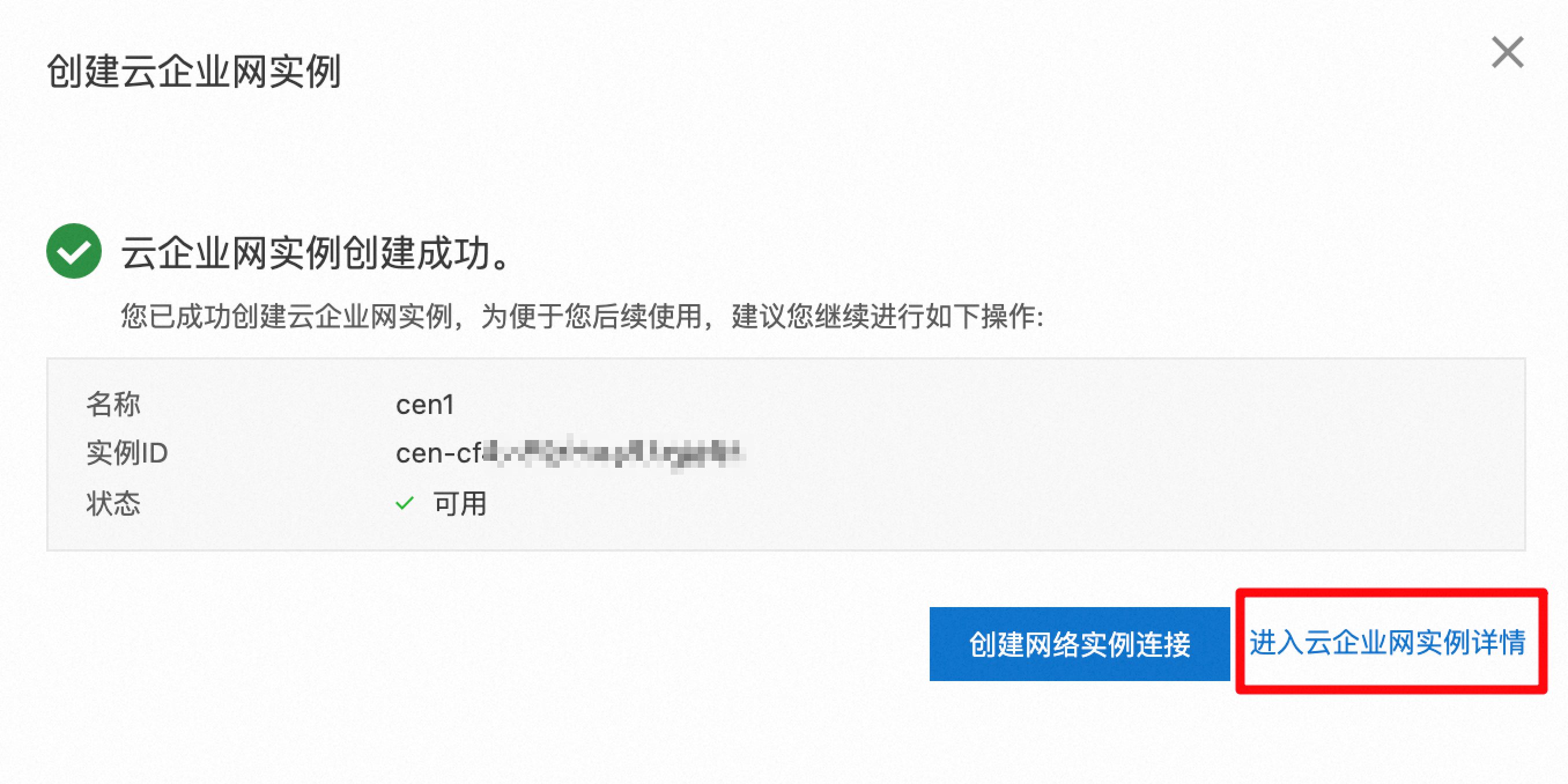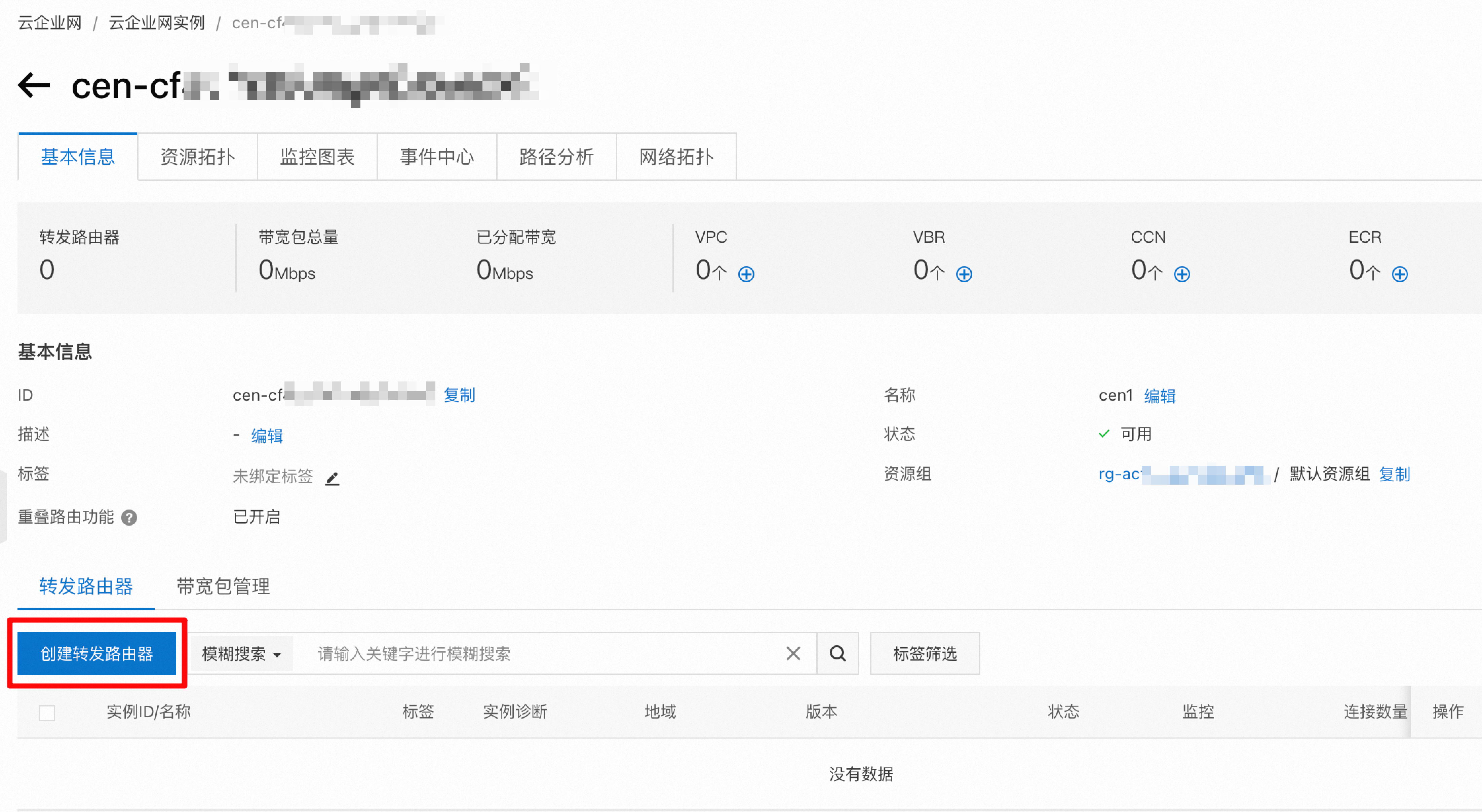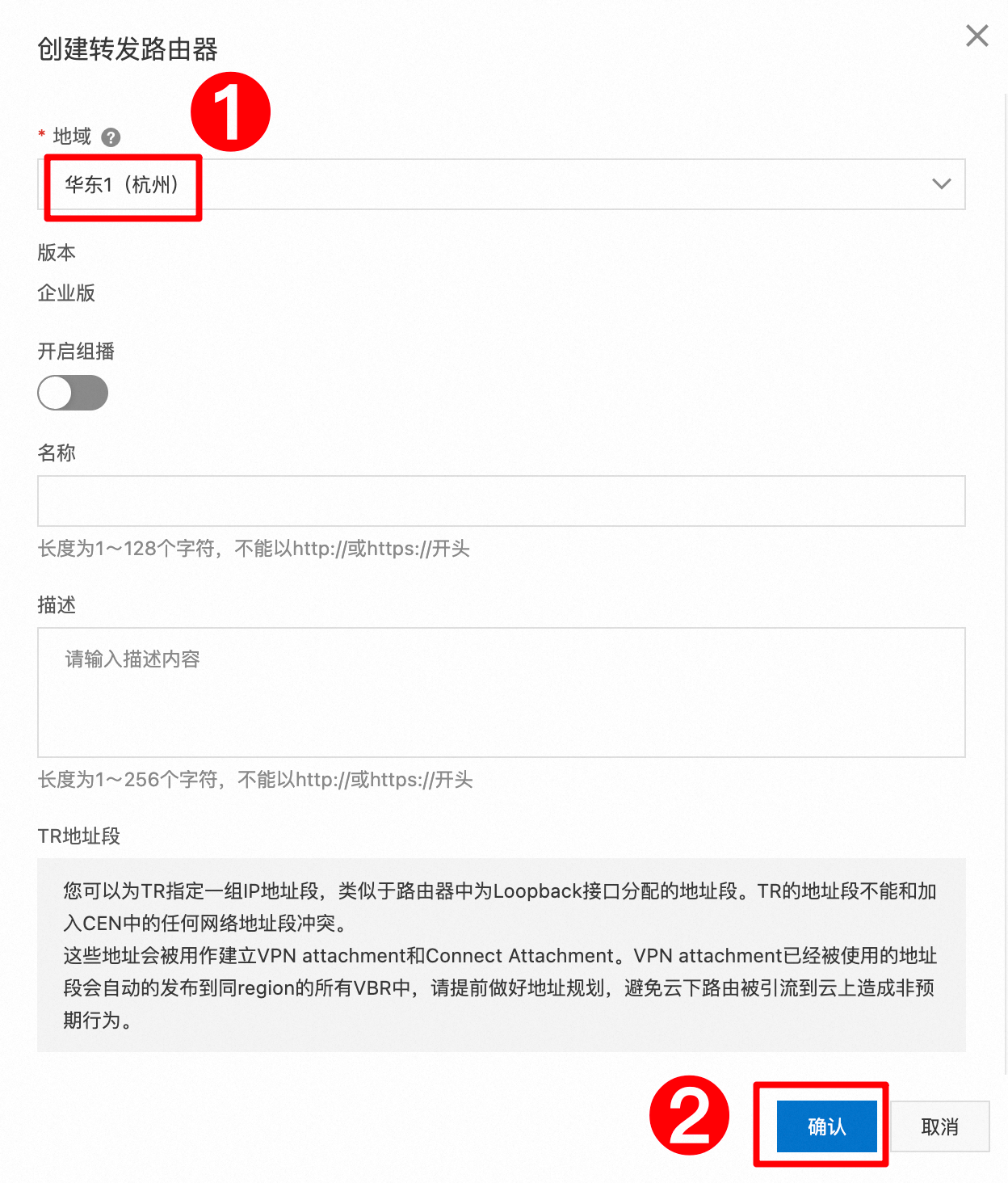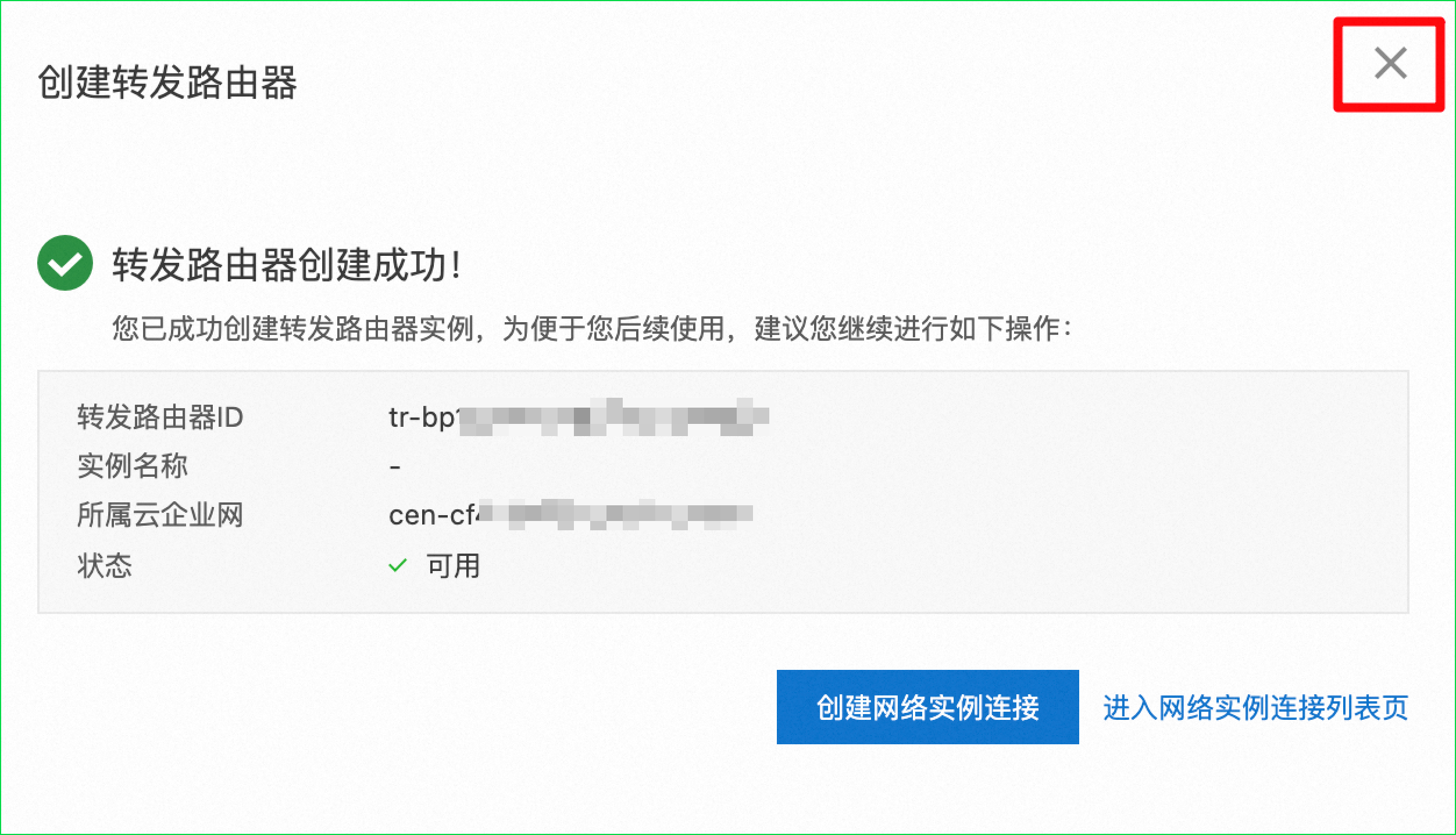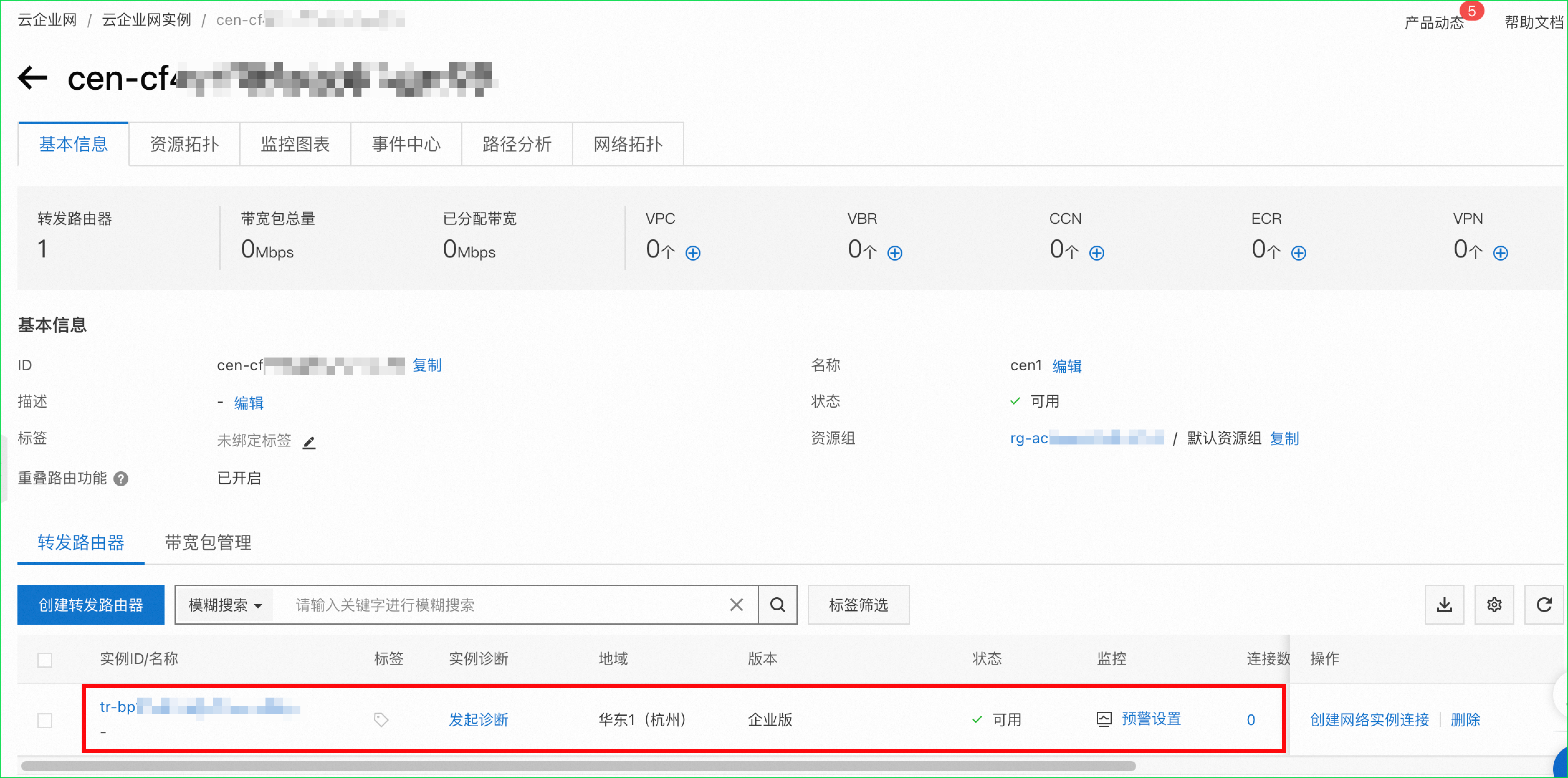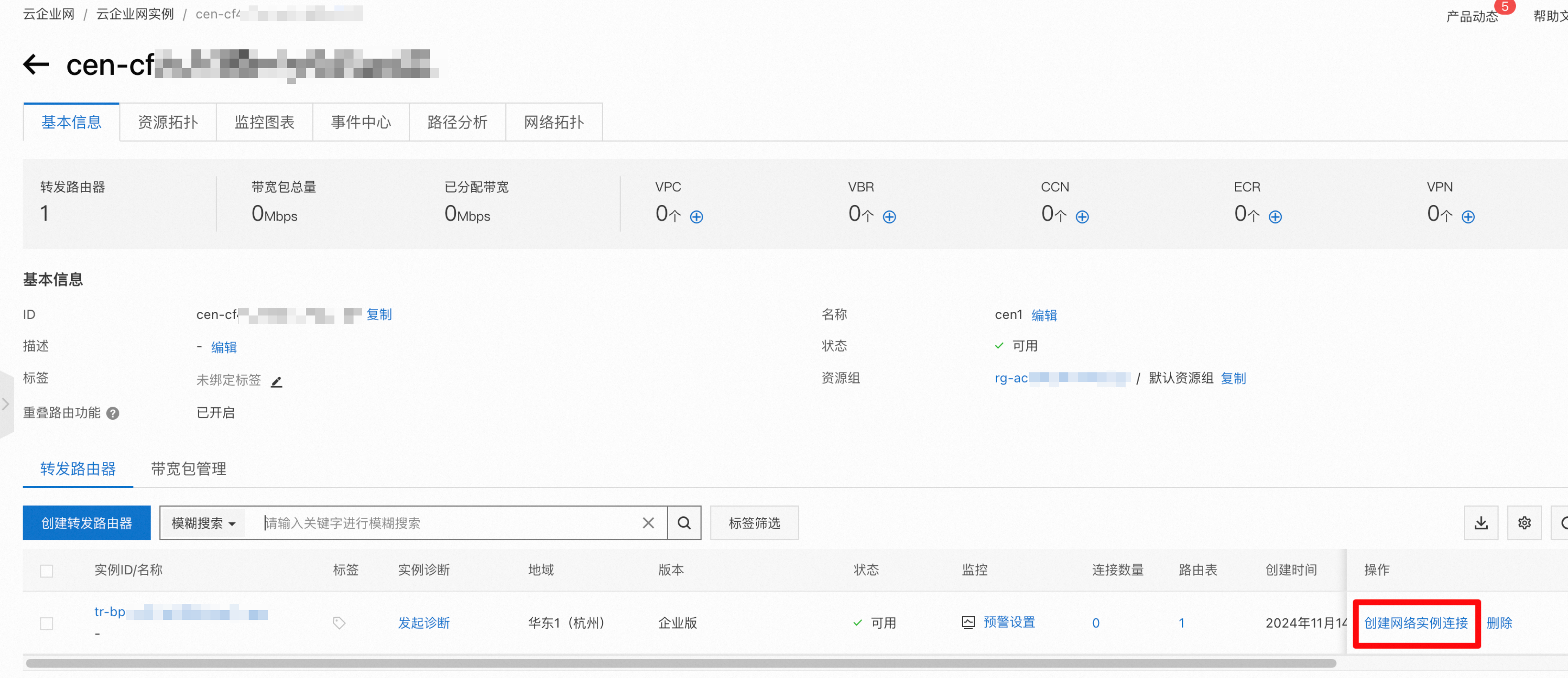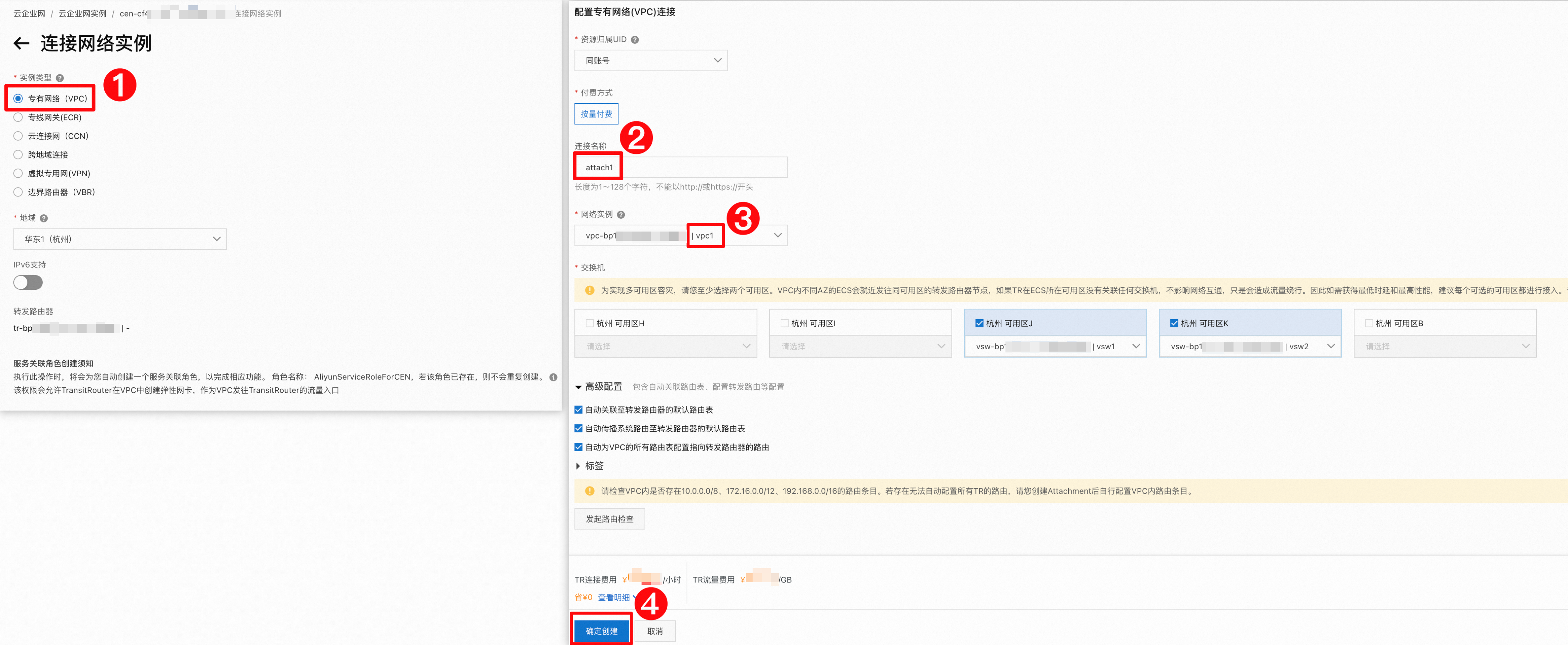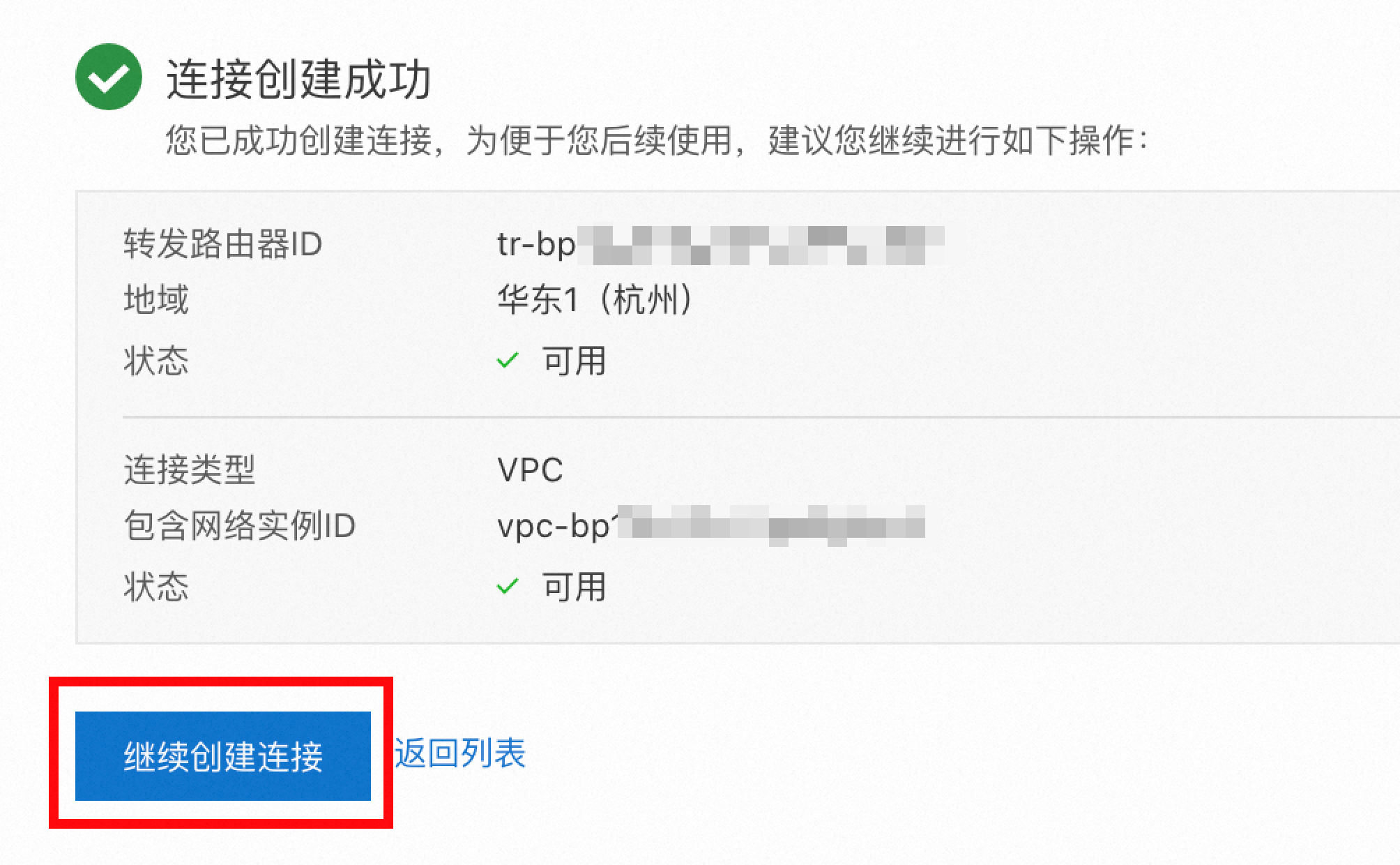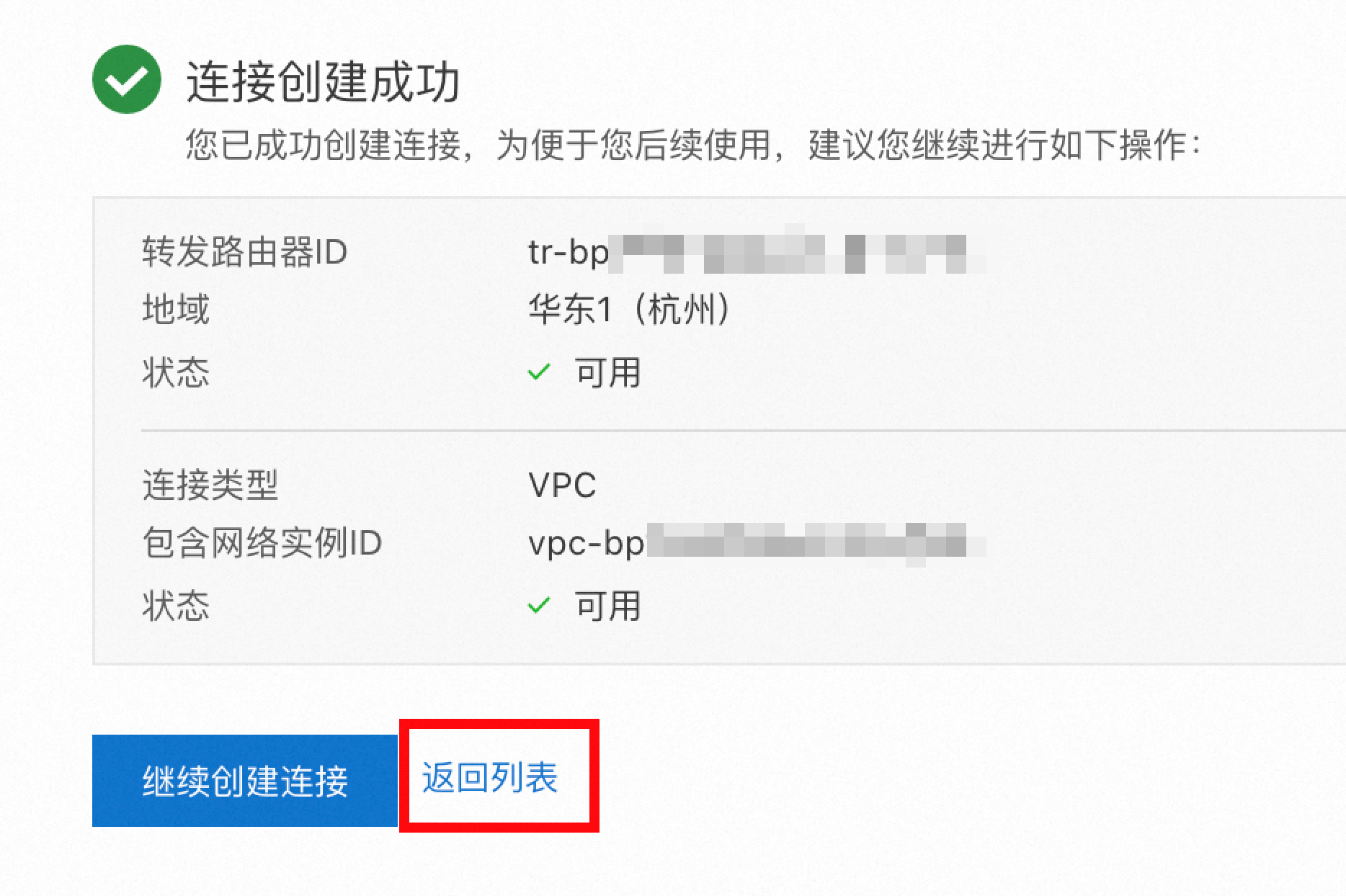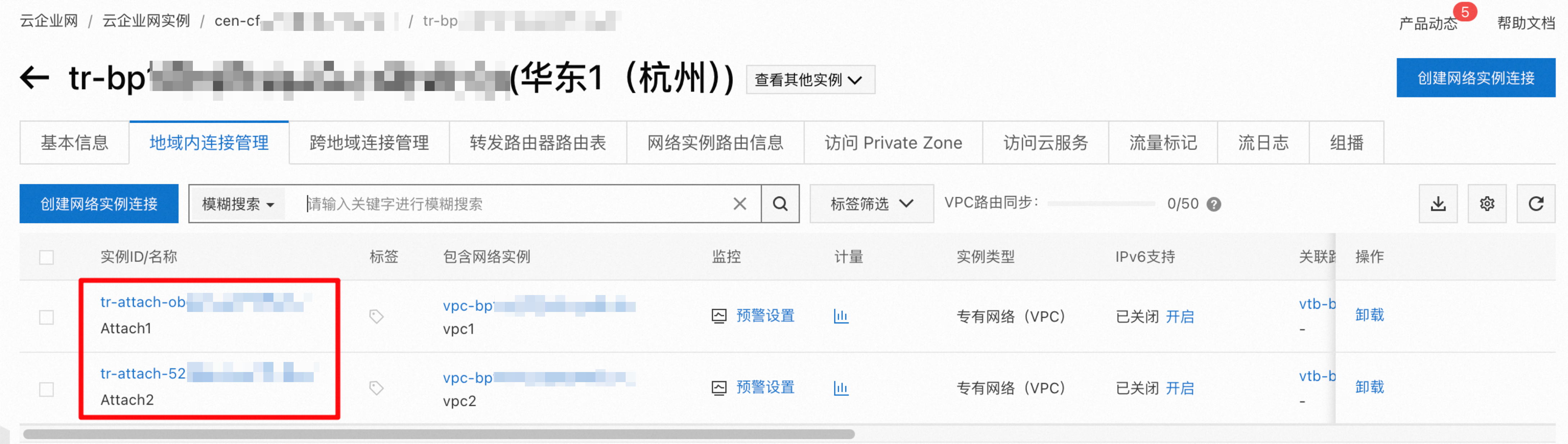當您在多個VPC中部署了業務,需要通過內網共用資源時,您可以通過雲企業網實現VPC之間的互連。
本文以同一個地區內的2個VPC互連為例,協助您熟悉雲企業網的使用方法,您可以由此擴充到更多VPC內網互連。
情境樣本
如圖,假設您在華東1(杭州)地區已經建立了2個VPC:
VPC1
IPv4網段:10.0.0.0/16
交換器1,位於可用性區域J,網段: 10.0.0.0/24
交換器2,位於可用性區域K,網段:10.0.1.0/24 (在2個不同的可用性區域分別建立交換器,用於多可用性區域容災)
ECS1地址:10.0.0.1 (ECS用於驗證連通性)
VPC2
IPv4網段:172.16.0.0/16
交換器1,位於可用性區域J,網段:172.16.0.0/24
交換器2,位於可用性區域K,網段:172.16.1.0/24
ECS2地址:172.16.0.1
那麼您可以將2個VPC串連到雲企業網的轉寄路由器,實現內網互連。
規劃網路時,請確保要互連的VPC網段沒有重疊。
開始配置
1 建立雲企業網
|
|
|
|
|
|
2 建立轉寄路由器
|
|
|
|
|
|
|
|
3 將VPC串連到轉寄路由器
|
|
|
|
|
|
|
|
|
|
4 測實驗證
登入ECS1,執行ping命令訪問ECS2:
ping 172.16.0.1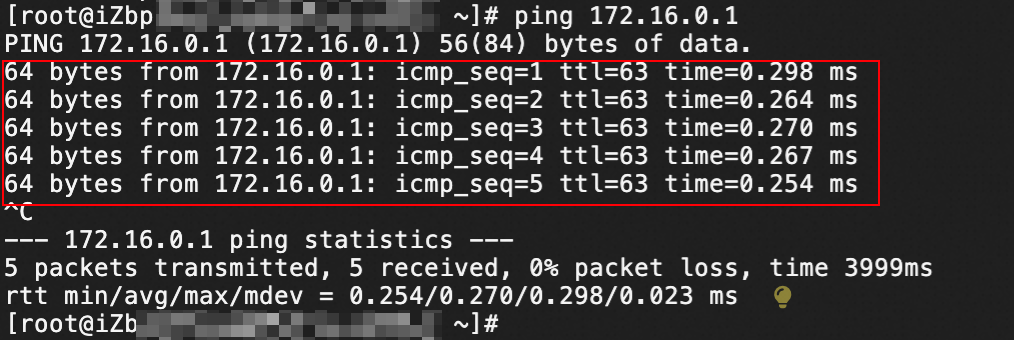
如上圖所示,如果能ping通,則說明VPC1和VPC2的網路已連通。